管理日历
涉及业务会议时,规划和安排是非常重要的。
经过周密思考的计划长远来说会带来积极的结果,妥善安排的会议则可以为您的规划提供补充。企业因为各种原因参加会议,也举行不同类型的会议,例如内部研讨会、与客户接触的网络会议、晚餐或午餐会、慈善机构职能和资金筹措会、针对客户的在线研讨会和培训、董事会会议和月团队会议、产品发布会、新闻发布会、展会等。
将所有这些安排都记在记事本里显然不能解决问题。日历是您正确的选择,您可以按天、周或月看到会议列表。在日历中标注您的会议和通话,追踪已安排的即将发生的会议和通话。最重要的是,它让您可以按顺序了解一天中有哪些待办事项以及您的一周工作安排是如何的。
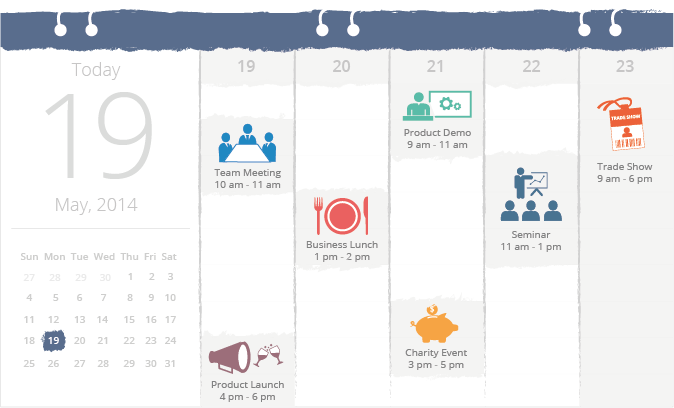
使用提供了您的所有客户详细信息的 Zoho CRM 时,您可以利用内置的日历规划会议并安排通话。
- 提前做好计划并邀请客户。
- 创建重复性会议,它会完成对每周或每月会议的自动安排。
- 设置对提醒、工作时间、节假日等内容的个人偏好。
- 基于机构层次结构查看其它用户的日历。
- 从另一个日历导入会议,并从 Zoho CRM 的日历中导出会议。
- 接受来自其它用户的会议邀请。
- 直接从日历中进行通话。
- 清楚掌握当天、当周和当月的会议和通话。
设置日历偏好
在您开始使用您的日历之前,设置您的偏好,例如您希望何时提醒会议,您的工作时间是从几点到几点,您是否希望隐藏您不会参加的会议、会议和通话的默认持续时间等等。这些设置仅适用于您的日历。
如需设置日历偏好
- 点击
 (日历图标)然后点击日、周或月以查看您的日历。
(日历图标)然后点击日、周或月以查看您的日历。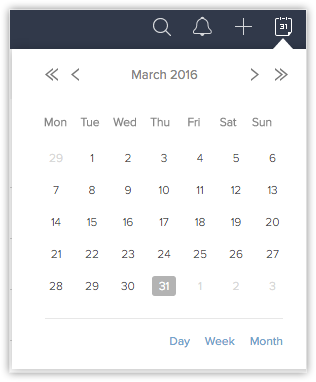
- 在您的日历中,点击选项 > 首选项。
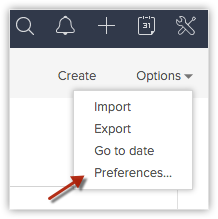
- 为您的日历指定下列偏好。这些偏好仅在您的日历中有所反映,不会在其它用户的日历中显示。
- 按周查看天 - 您可能仅想要查看一周中的 5 个工作日或查看包括周末在内的一周 7 天。
- 周开始于 - 选择一周的第一个工作日。
- 一天开始于 - 指定您一天中开始工作的时间。
如果您创建全天会议,则可用的提醒选项有会议当天、会议之前 1 天、会议之前 2 天和会议之前 1 周。提醒时间将为当天开始时间的 1 小时前。 - 一天结束于 - 指定您当天结束工作的时间。
- 每周节假日 1 和 每周节假日 2 - 指定您的每周节假日。这可以是周六周日或任何其它一天。
- 从下拉列表中选择活动类型。您可以选择在您的日历中仅查看会议、仅查看通话或同时查看会议与通话。
- 从相关下拉列表中选择默认会议持续时间和默认通话时长。
就通话来说,必须基于通话将结束的准确时间,您才能确定可以参加其它通话或会议。 - 隐藏会议 ___它们过去几天之后 - 勾选此复选框后,您的会议在指定天数过后将在日历中不可用。
- 隐藏取消的会议 - 如果您拒绝了某个会议,您可以通过勾选此复选框令其不出现在您的日历中。
- 如果您希望使用CalDAV从其它日历应用访问Zoho CRM日历,则设置CallDAV访问的状态为启用。
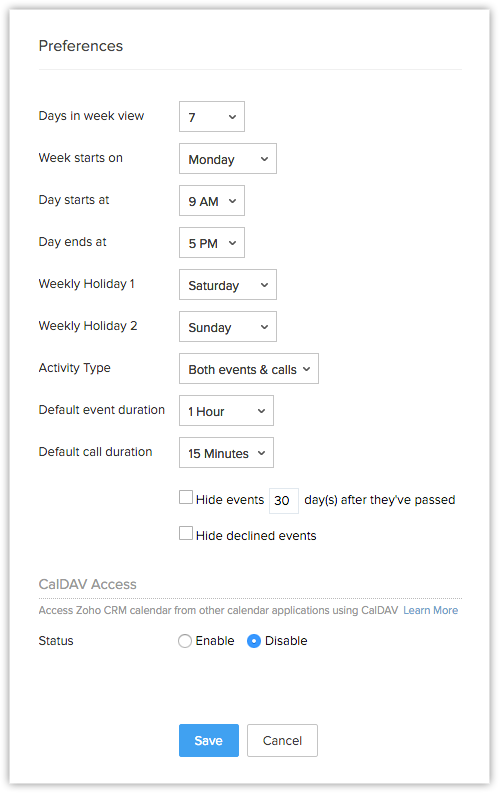
- 按周查看天 - 您可能仅想要查看一周中的 5 个工作日或查看包括周末在内的一周 7 天。
- 指定下列内容以便在您的日历中为即将发生的会议设置提醒。此提醒选项不会应用于通话。
- 会议 - 您希望会议提醒何时发生 - 会议开始前 5 分钟、会议开始前 15 分钟或更早?
- 全天会议 - 您希望全天会议的提醒何时发生 - 会议当天或之前?
- 关闭邮件提醒- 选择此选项即表示您不会通过邮件收到您的日历中会议的提醒。
- 会议 - 您希望会议提醒何时发生 - 会议开始前 5 分钟、会议开始前 15 分钟或更早?
- 就通知而言,请勾选当会议分配给我时通知我选项。
- 点击保存。

注意
- 当您访问其它用户的日历而节假日不匹配时,一周 7 天将自动在日历中全部可用,这与任何用户的日历偏好都无关。
Related Articles
通过CalDAV建立日历同步
当您每次想要查看您当天的工作安排时,您必须登录Zoho CRM的日子已经一去不复返了。您现在可以在您的iPhone甚至您的Apple Watch上收到关于下一次员工会议的提醒,而不必登录到Zoho CRM! 通过CalDAV配置,Zoho CRM 支持与任何iOS设备(iPhone, iPad, MacBook以及Apple Watch)的日历同步。结果 - 您在Zoho CRM中创建的任何会议都将与您的iOS日历同步,反之亦然。 ...管理数据
CRM中有许多常规操作要求您以管理员身份执行。其中一个重要的任务是维护一个干净的数据库,并发现用于评估和改善 CRM 数据质量的策略。CRM用户的一些常规操作还包括: 将来自外部源的数据导入至 CRM 从 CRM 帐户导出数据 对数据库执行去重操作 使用相应关键字过滤数据 使用页面级别和记录级别导航来查找数据 执行批量操作以节省时间和精力 在 CRM 日历中安排活动 导入 如果您已经有本地存储的数据,可以从外部源将记录导入至 CRM 帐户。您可以使用导入记录选项来导入本地文件中存储的记录。 ...嵌入日历预订
Wordpress 的嵌入选项 要在 Wordpress 中嵌入,请执行以下操作: 以管理员角色登录Zoho CRM。 转至日历。 点击“选项”,然后从下拉列表中选择“日历预订”。 在“管理日历预订”页面中,点击想要嵌入到网页的预订旁边的更多 > 嵌入。 选择“按钮/链接/内嵌”。 在嵌入代码部分,点击复制代码。 登录到 Wordpress。在“管理”区域,导航到外观部分 (1),然后选择编辑器 (2)。 选择模板下面的主题页脚 (3)。 将嵌入代码直接粘贴到 </body> 上面。 ...日历预订
日历预订非常方便,使客户可以几乎立即地预订会议。它使客户可以看到支持客服人员何时有空,并就此单独安排一次会议或通话。 例如,Travis 刚从 Zylker 购买了软件,他想要安排一次产品演示,以便深入了解其功能。他给技术支持团队发送邮件,询问什么时候可以安排产品演示。现在,Travis 必须耐心地等待技术支持团队的确认。他脑海中浮现出各种各样的问题,例如,如果他们没有收到我的邮件,该怎么办?如果他们忽略了我的邮件,该怎么办?如果他们把会议安排在我忙碌的时候,该怎么办? ...利用CalDAV的日历同步
在 Zoho CRM 中启用 CalDAV 访问并在 iOS 设备上配置 CalDAV 帐户之后,您在 Zoho CRM 日历中创建的会议将与 iOS 日历同步,反之亦然。在两个日历之间同步会议之后,您还可以在 Zoho CRM 以及已根据提醒设置配置了 CalDAV 帐户的 iOS 设备上接收会议提醒。 以下是在 iOS 设备和 Zoho CRM 日历中创建会议以及它们如何互相同步的说明。 从 iOS 日历到 Zoho CRM 日历 要在 iPhone 上创建会议,请执行以下操作: 在您的 ...